Instalación de NET IPTV en Smart TV LG / Samsung.
Paso 1. Ir a la tienda de aplicaciones de tu TV LG/Samsung. Dependiendo de la marca tendremos distintas formas de entrar a los portales de Apps.
Paso 2. Busque la aplicación “NET IPTV” y selecciónela. Para eso haga clic en la lupa en el margen superior derecho y escriba el nombre de la aplicación.
Paso 3. Hacer clic en «Instalar«, una vez que descarguen e instalen la aplicación, todo lo que debe hacer es abrirla. Luego, deberá seleccionar «Aceptar« para aceptar los términos y condiciones que aparece en la pantalla.
Paso 4. En la parte inferior derecha nos va a mostrar la dirección «MAC« del dispositivo, la cual deberemos copiar, porque la vamos a necesitar en el siguiente paso.
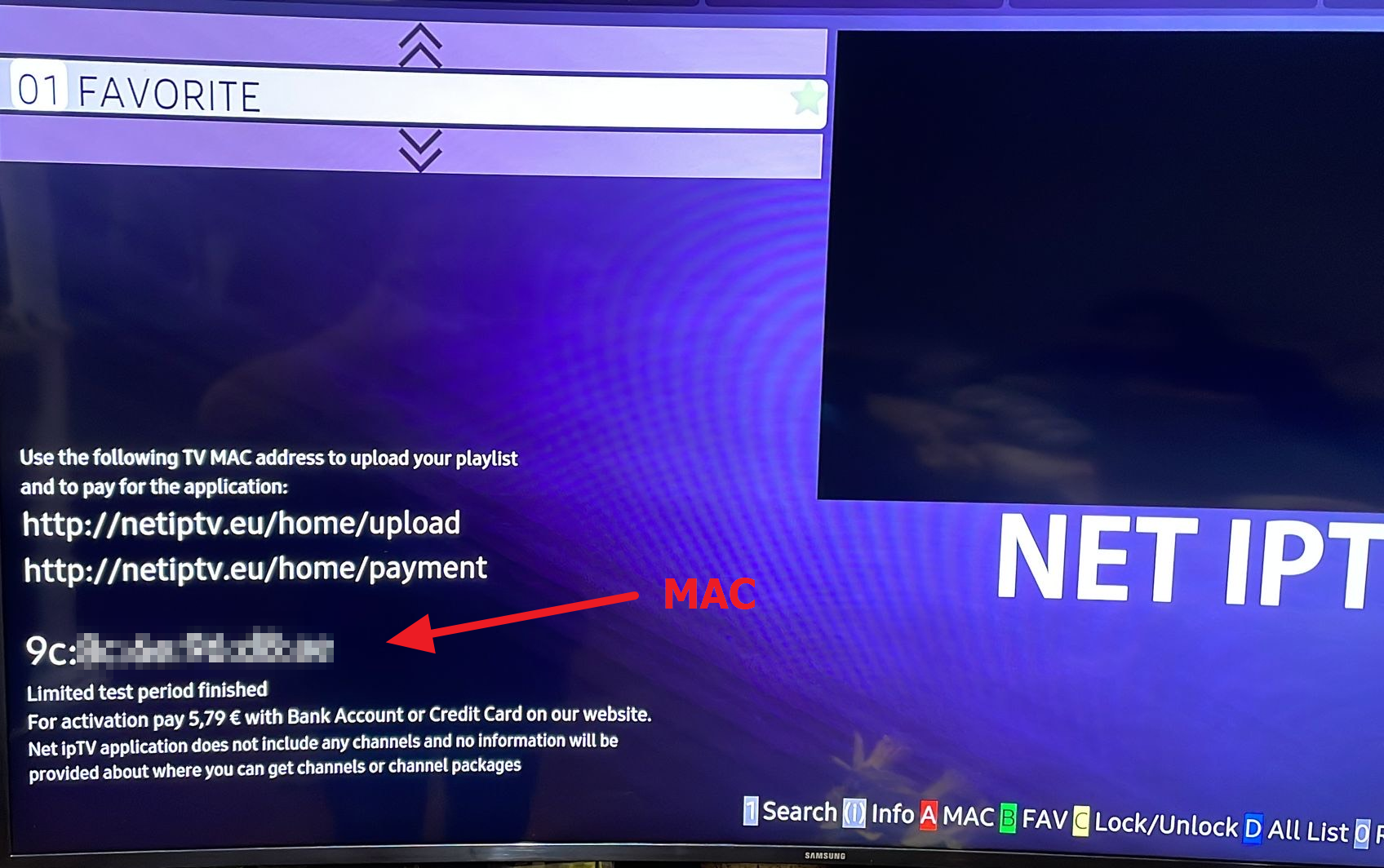
Paso 5. A continuación, ir al buscador de su navegador (computadora o celular) e ingresar
Colocar en la casilla vacía la dirección «MAC« en la sección UPLOAD M3U/URL.
Paso 6. Luego de colocar la dirección MAC tenemos que verificar el Captcha (No soy robot) para luego hacer clic en «Add List«.
Paso 7. Aquí nos va a cargar una nueva interfaz en la cual debemos poner la dirección URL (Link) provista en tu área de clientes o recibida por email.
Tenemos que pegar la playlist y hacer clic en el botón verde « Add List«.
Paso 8. Esperamos que cargue por un momento, hasta que nos muestre el mensaje “Successfully Insert”, lo cual indica que ya hemos agregado la lista en la aplicación.
Paso 9. Ahora solo queda cerrar la aplicación Net IPTV (en el caso que la tengamos abierta en segundo plano) en nuestro Smart TV. Luego de cerrarla vamos a abrirla nuevamente y veremos que nos va a cargar los canales de la lista que hemos añadido. Listo a disfrutar de la programación.
Esta app te dará 7 días gratis, luego tendrá que pagar por 1 año o pago único.
Todo el procedimiento se hace en esta web: https://www.netiptv.eu/Payment
Necesitara un Email y la dirección MAC de su TV y podrá hacer el pago por tarjeta.


